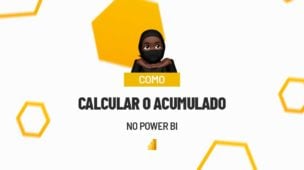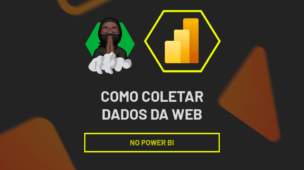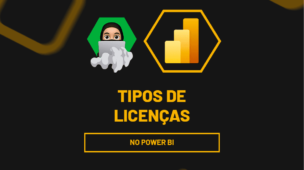O Power BI é um programa incrível e que, após a criação do relatório, você pode compartilhá-lo com outras pessoas. E você tem diversas maneiras de fazer compartilhamento, mas uma das mais legais é a partir da criação de QR CODE no Power BI.
Como Criar QR CODE no Power BI – Passo a Passo
Bem, note que o primeiro passo para a criação do QR Code no Power BI é simplesmente fazer a publicação no seu Dashboard para web, ou seja, para isso você deve clicar em Publicar na guia Página Inicial:
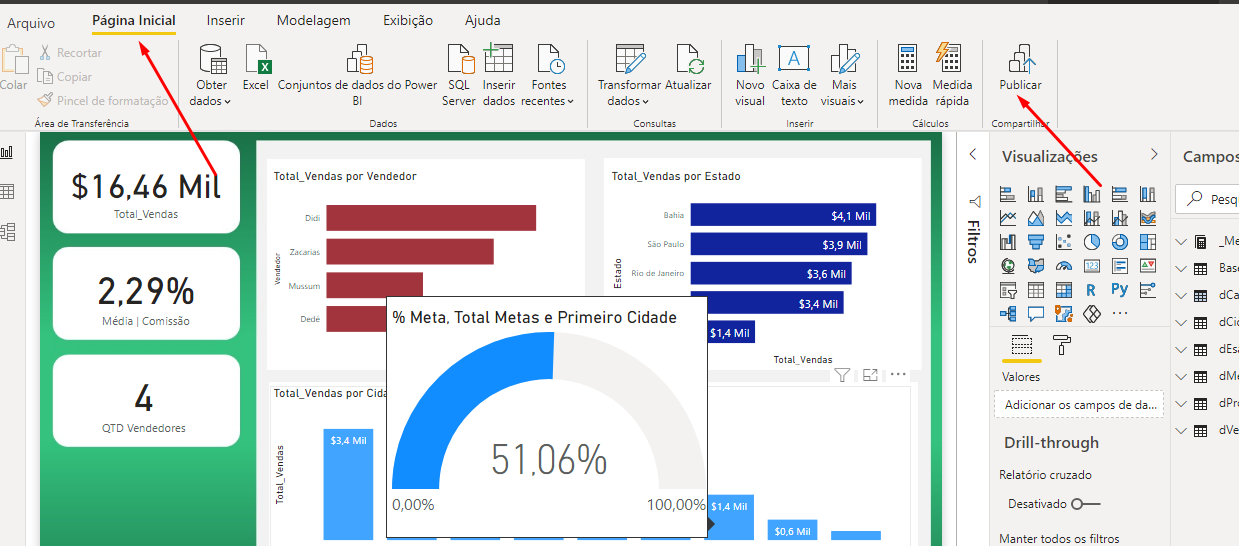
Sendo assim, veja que neste momento, uma nova janela será mostrada, onde você deverá escolher o local onde irá alocar se o relatório e depois clicar em Selecionar:
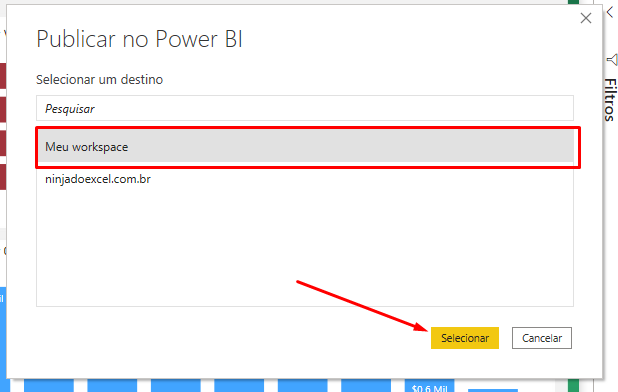
Cadastre seu e-mail aqui no blog para receber em primeira mão todas as novidades, posts e videoaulas que postarmos.
Receba Aulas Gratuitas de Power BI
Preencha abaixo para receber conteúdos gratuitos de Power BI!
Seu email está SEGURO conosco!
Em seguida, logo após o carregamento e a conclusão, clique então no link para você será direcionado para uma página da web:
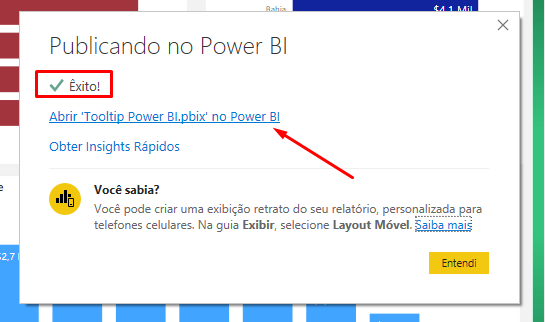
Certifique-se de que esteja logado na página. Caso não esteja, este é o momento de você se conectar!
Imediatamente uma página na web será aberta onde você deve clicar em Compartilhar.
Perceba que vão aparecer várias opções entre elas Gerar um Código QR:
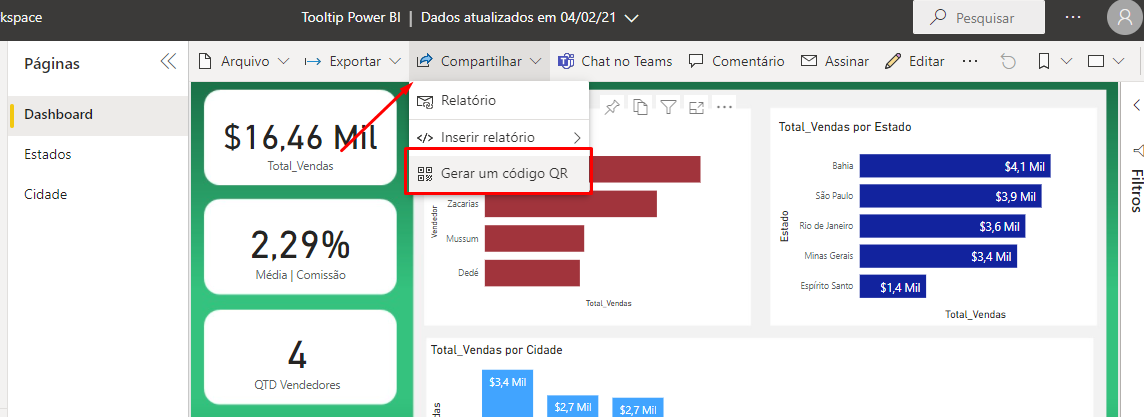 Em seguida, veja como resultado temos nosso QR Code:
Em seguida, veja como resultado temos nosso QR Code:
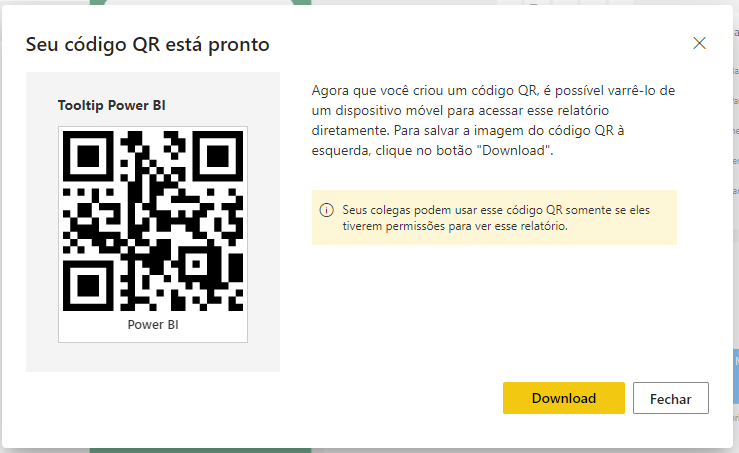
No entanto, você pode inclusive fazer um download, e para acessar é só o usuário mostrar câmera do celular que ele poderá acompanhar o relatório.
Curso para Iniciantes
Por fim, se você está querendo aprender Power BI do Zero, temos uma ótima notícia! Este curso foi desenvolvido totalmente para você absolutamente do zero no Power BI . Com ele, você terá uma base realmente sólida para poder dominar a ferramenta, então clique no link abaixo e conheça mais.
Este é o curso que vai te transformar em NINJA no Microsoft Power BI. Curso do ZERO ao Avançado em videoaulas passo a passo. Carga horária +20 horas (e crescendo com aulas novas).
Por fim, deixe seu comentário sobre o que achou de usar este recurso e você também pode enviar a sua sugestão para os próximos posts. Até breve!